Les espaces de bureau sont un moyen unique et génial degérez les applications, surtout si vous les utilisez en plein écran et souhaitez basculer facilement entre elles. Avec Desktop Spaces, vous pouvez disposer d'un espace différent pour chaque application ou pour plusieurs applications, ce qui vous permet de regrouper des applications pertinentes pour une tâche particulière dans un seul espace. Le problème avec la fonctionnalité par défaut est qu’elle ne sert que pour la gestion des fenêtres d’applications et qu’elle ne vous permet pas d’avoir des agencements d’icônes différents sur chaque espace de bureau. Fondamentalement, vous obtenez les mêmes fichiers, dossiers et applications sur chaque espace et toutes les modifications que vous y apportez sont répercutées sur tous. En un mot, lorsque les espaces vous permettent de regrouper des applications séparément, ils ne permettent pas les mêmes pour les fichiers. Si vous souhaitez trier les fichiers et les dossiers différemment pour chaque bureau, vous aurez besoin de iDesktop, une application Mac d'une valeur de 4 $.99 dans le Mac App Store, qui ajoute un ensemble différent d'espaces de bureau à votre Mac et vous permet de modifier les fichiers que vous voyez sur chacun d'entre eux. Vous pouvez conserver des fichiers personnels sur un bureau et des fichiers de bureau sur l’autre. Contrairement aux espaces de bureau par défaut, vous ne pouvez pas affecter une application à un espace particulier.
iDesktop s'exécute dans la barre de menus; vous pouvez passer àun espace différent, ajoutez des fichiers aux ordinateurs de bureau et ajoutez-y des ordinateurs de bureau supplémentaires. Vous pouvez définir un arrière-plan différent pour chacun de ces bureaux. Pour ajouter un nouveau bureau, cliquez sur le signe plus à droite. Le bouton de la roue dentée sur cette même barre ouvre les paramètres de l’application qui ne sont que des instructions pour l’utilisation de l’application.

Pour déplacer des fichiers sur un bureau, ouvrez une fenêtre du Finderet faites-les glisser sur le bureau. Si vous avez rendu visibles les fichiers cachés sur votre système, les fichiers que vous avez transférés sur un autre bureau continueront d’apparaître sur tous les bureaux. Les icônes transparentes des fichiers cachés s’afficheront. iDesktop masque simplement les fichiers que vous ne voyez plus sur un poste de travail particulier. C’est pourquoi vous devriez désactiver la vue des fichiers cachés pour ne plus les voir.
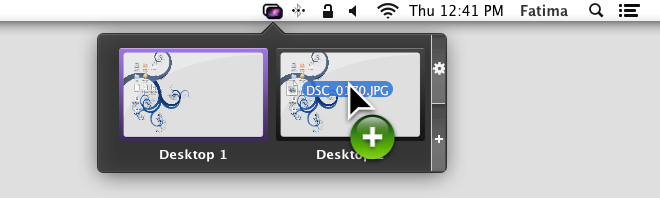
Si vous vous demandez ce que l'application fait à laEspaces de bureau par défaut, la réponse est rien. Les espaces supplémentaires créés par iDesktop sont ajoutés au dernier espace de bureau et si vous le supprimez, l'application déplace ses espaces vers l'espace suivant.
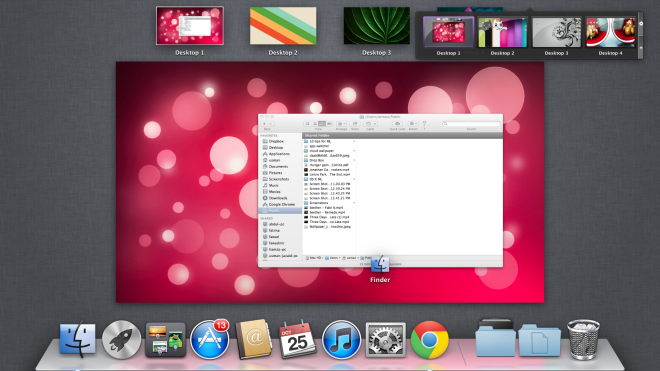
Le concept de l’application est bon car il reconnaîtque les espaces de bureau en tant que fonctionnalité. Il aurait été préférable que l'application se soit intégrée aux espaces de bureau par défaut, permettant ainsi aux utilisateurs de personnaliser les icônes pour chaque bureau et de leur attribuer des applications. Il y a place à amélioration ici; les utilisateurs devraient être autorisés à renommer les bureaux et à leur attribuer des applications. L'application est toujours très bonne, mais sans quelques fonctionnalités supplémentaires, les utilisateurs pourraient être réticents à cesser d'utiliser les espaces par défaut.
Depuis les applications peuvent être accessibles à partir de l'un desLes ordinateurs de bureau créés par iDesktop, quel que soit l’espace de travail qui leur a été attribué, font de iDesktop un excellent moyen de gérer de nombreuses icônes et d’ouvrir facilement des fichiers.
Obtenir iDesktop depuis le Mac App Store












commentaires